Bộ nhớ VRAM của card màn hình khá quan trọng, đó cũng chính là một trong những yếu tố quan trọng giúp máy tính của bạn chơi game tốt hơn. Bài viết dưới đây sẽ mô tả cách chia sẽ VRAM cho RAM một cách đơn giản nhất, giúp máy tính của bạn trở nên mượt mà hơn nhé.
Bạn đang xem: Approx. total memory là gì
Bộ nhớ VRAM của card màn hình khá quan trọng, đó cũng chính là một trong những yếu tố quan trọng giúp máy tính của bạn chơi game tốt hơn. Bài viết dưới đây sẽ mô tả cách chia sẽ VRAM cho RAM một cách đơn giản nhất, giúp máy tính của bạn trở nên mượt mà hơn nhé.
Lưu ý: Đây chỉ là cách giúp cải thiện phần nào khả năng xử lý của card màn hình khi chơi game, sẽ không đạt được tốc độ và độ mượt mà như những chiếc card màn hình đã có sẵn VRAM lớn.
Xem thêm: Các tiêu chí lựa chọn laptop chơi game có card màn hình mạnh
1.VRAM là gì?
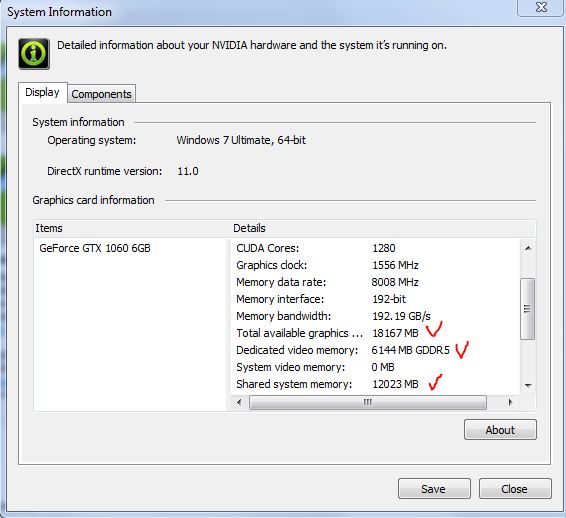
VRAM chính là viết tắt của cụm từ Video RAM, là một loại bộ nhớ đặc biệt chuyên để xử lý hình ảnh hoặc động cùng với bộ vi xử lý GPU và GPU chính là con chíp xử lý hình ảnh trên card đồ hoạ. Nói một cách ngắn gọn thì VRAM chính là bộ nhớ trong của Card đồ hoạ GPU.
– Tại sao VRAM lại quan trọng:
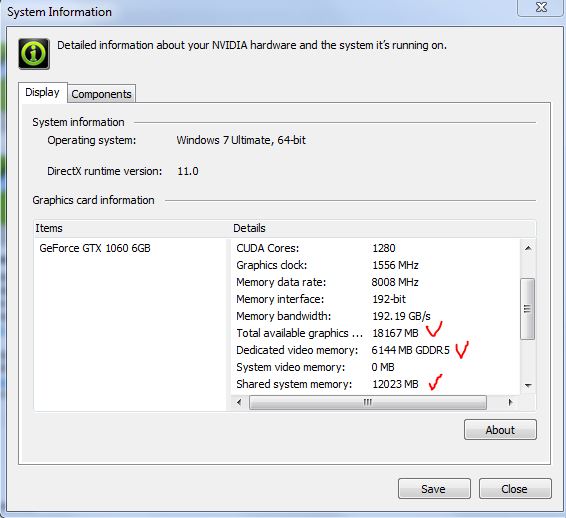
VRAM lưu thông tin mà GPU cần, như kết cấu, hiệu ứng của trò chơi hoặc hình ảnh, cho phép GPU nhanh chóng truy cập thông tin mà VRAM lưu trữ. Sử dụng VRAM cho công việc này nhanh hơn nhiều so với sử dụng RAM hệ thống bởi vì VRAM nằm ngay cạnh GPU trong card đồ họa và VRAM cũng được xây dựng cho mục đích cường độ cao này.
Tuy vậy nếu trong trường hợp máy tính của bạn có nhiều hơn VRAM cần sử dụng cho 1 mục đích nào đó thì lượng VRAM dư thừa sẽ bị phí phạm vì vậy chúng ta có thể chia sẽ lượng bộ nhớ này cho RAM để chia sẽ gánh nặng với RAM hay ngược lại.
– Dung lượng VRAM là bao nhiêu:
Từ khi được biết đến tới nay VRAM không ngừng phát triển về số lượng đơn vị nhớ, hiện nay phổ biến VRAM có dung lượng 1GB, 2GB, 4GB, 8GB, 16GB.
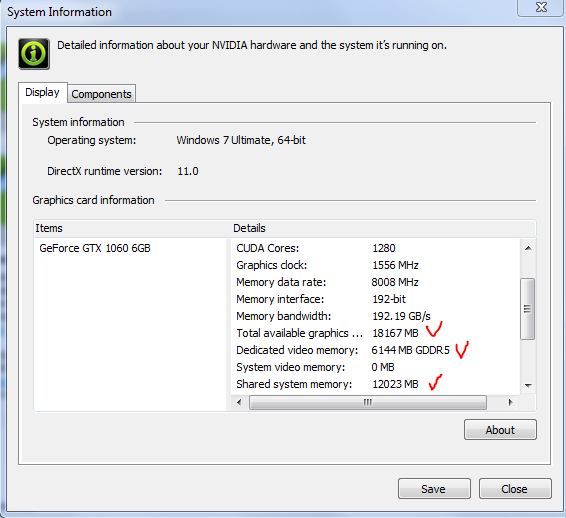
2.Có thể nâng cấp VRAM hay Card màn hình onboard.
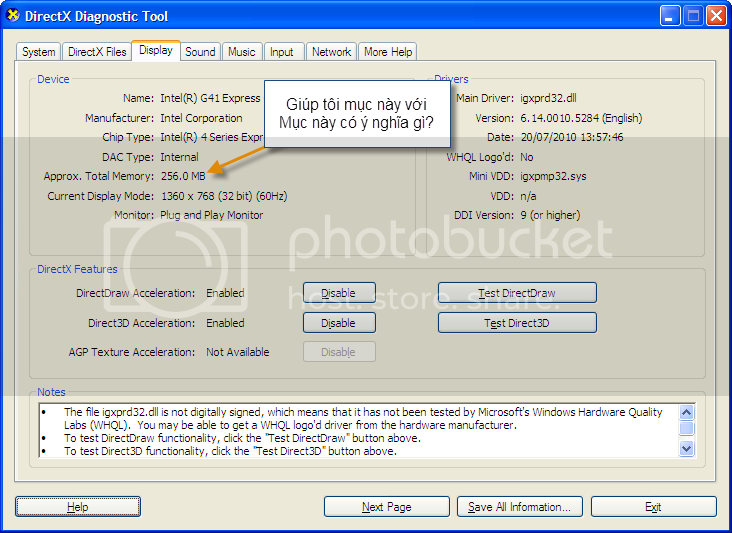
Thực tế bằng những thủ thuật máy tính tăng VRAM trên BIOS hoặc trực tiếp trên WINDOW chúng ta có thể nâng cấp VRAM cho máy tính qua đó cải thiện card màn hình onboard.
Xem thêm: File Windows.Old Là Gì – 5 Cách Xóa File Windows
3.Cách kiểm tra dung lượng VRAM trên Window
Có nhiều cách để kiểm tra dung dượng VRAM, mình chia sẽ cách mà mình hay dùng, mình nghĩ đây là cách đơn giản và thuận tiện nhất đó là kiểm tra bằng DirectX Diagnostic Tool.
Đầu tiên các bạn vào công cụ Run của window thao tác nhanh bằng phím tắt Window + R Sau đó gõ dòng chữ dxdiag và nhấn Enter.
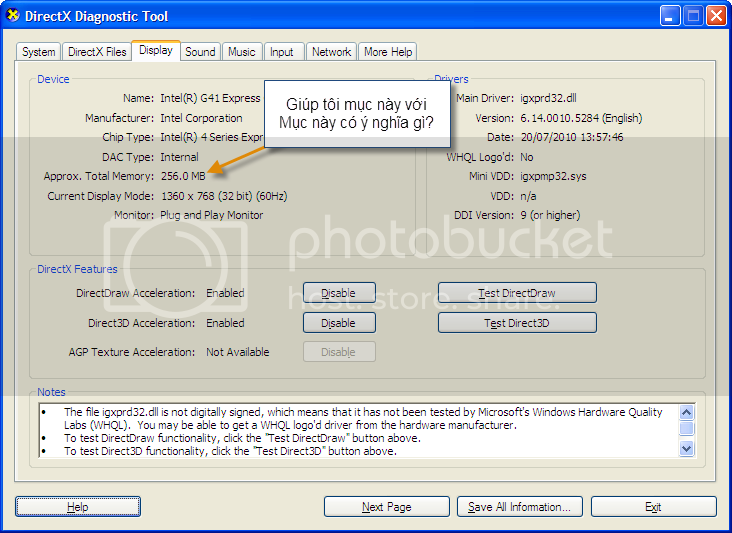
Chọn thanh Display, ở đây hiện đầy đủ thông tin về card màn hình của bạn.
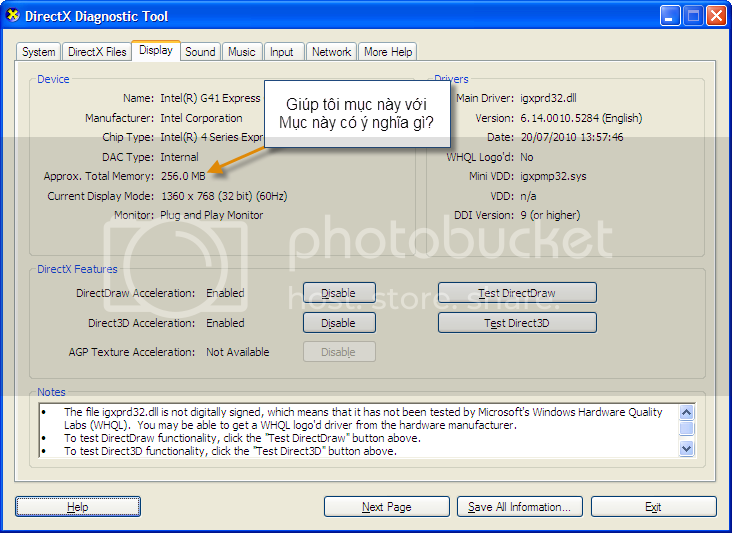
4.Cách tăng VRAM bằng thiết lập BIOS
Đầu tiên: Truy cập BIOS và tìm kiếm một tùy chọn trong menu có tên Advanced Features, Advanced Chipset Features hoặc tương tự như vậy.
Tiếp theo, bên trong menu này, tìm mục Graphics Settings, Video Settings hoặc VGA Share Memory Size.
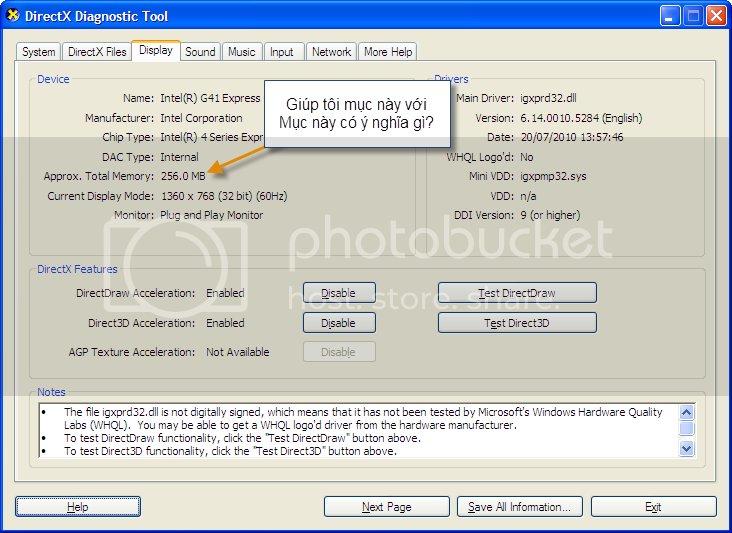
Tại các mục này các bạn có thể tuỳ chỉnh dung lượng VRAM cho GPU, mặc định thường là 128MB, hãy thử tăng con số này lên đến 256MB hoặc cao nhất 512MB nếu có đủ không gian.
5.Tăng VRAM ảo trên Window
Bước 1: Mở hộp thoại Run bằng cách nhấn Windows+R sau đó nhập lệnh regedit và nhấn Enter.
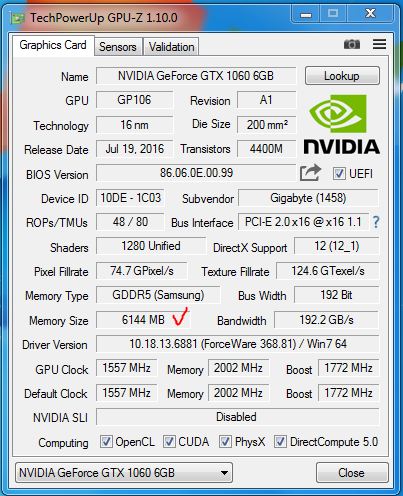
Bước 2: Cửa sổ chính sửa Registry hiện lên các bạn duyệt theo đường dẫn sau:
ComputerHKEY_LOCAL_MACHINESOFTWAREIntel
Các bạn chuột phải lên mục Intel chọn New -> Key để tạo một key mới và đặt tên key là GMM.
Xem thêm: Bếp điện từ là gì ?
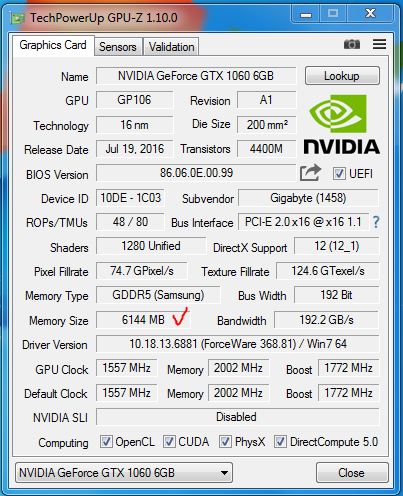
Bước 3: Nhấn vào key GMM sau đó chuột phải lên vùng trống ở cửa sổ bên phải chọn New > DWORD (32-bit) Value, đặt tên là DedicatedSegmentSize và cho nó một giá trị từ 0 đến 512 đây chính là dung lượng ảo của VRAM , nhớ chọn mục Decimal. Cuối cùng nhấn OK và khởi động lại máy.
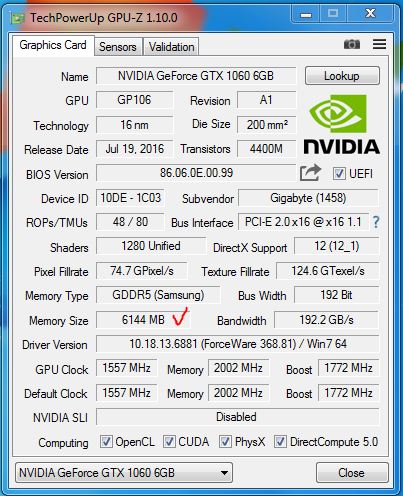
Xem thêm:
– RAM là gì? Có ý nghĩa gì trên laptop?
– Card đồ họa tích hợp là gì?
Chuyên mục: Hỏi Đáp










